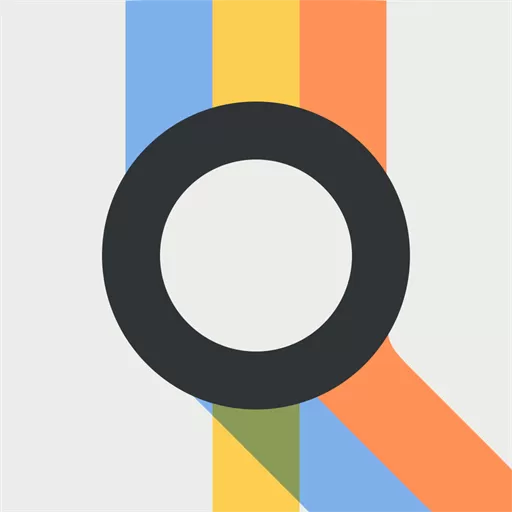linux黑屏无法进入系统-linux黑屏无法进入系统设置
在使用Linux操作系统的过程中,偶尔会遇到黑屏无法进入系统的情况。这种问题可能会让很多用户感到困惑和无助,特别是对于新手而言。本文将带你深入探讨造成Linux系统黑屏的原因,并提供一些解决方案,帮助用户顺利恢复系统的正常使用。
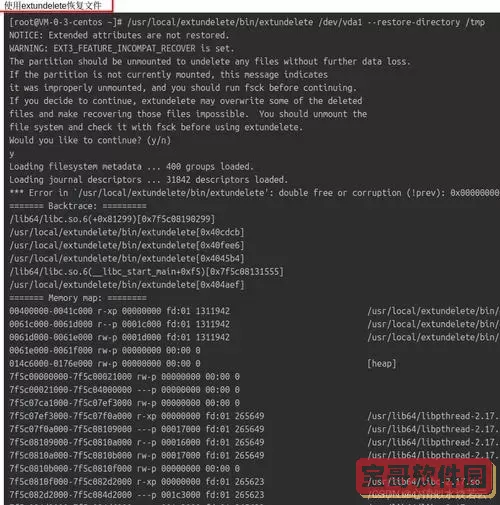
一、造成黑屏的常见原因
1. 硬件问题:在安装或升级Linux系统之后,如果硬件设备(如显卡、内存等)不兼容,可能会导致系统无法正常启动,出现黑屏现象。
2. 驱动程序问题:在某些情况下,显卡驱动程序未正确安装或配置,可能导致图形界面无法加载,从而出现黑屏。尤其是在使用NVIDIA或AMD显卡时,驱动程序相关问题更为常见。
3. 内核参数设置不当:内核参数设置可能影响系统的启动,错误的设置可能导致系统无法正常进入图形界面。
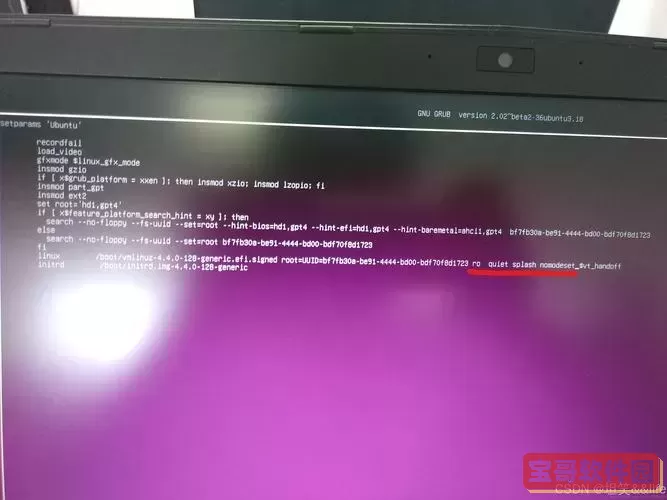
4. 文件系统损坏:如果文件系统出现损坏,系统在启动时将无法找到必要的文件,导致黑屏现象的发生。
5. 系统配置错误:系统更新或配置错误(如Xserver配置文件等)也会导致启动失败,直接导致用户无法进入图形界面。
二、解决黑屏问题的方法
遇到黑屏问题后,用户可以按下组合键 Ctrl + Alt + F1 到 F6,切换到命令行界面。然后通过命令行进行故障排查和解决。
1. 检查系统日志
首先,查看系统日志有助于了解黑屏问题的具体原因。可以使用以下命令查看日志:
sudo less /var/log/syslog
搜索与显示相关的错误信息,可能会揭示出问题的根源。
2. 重装显卡驱动
如果显卡驱动出现问题,建议重新安装驱动。首先,使用以下命令删除当前驱动:
sudo apt-get remove --purge nvidia*
然后,重新安装驱动程序:
sudo apt-get install nvidia-driver-
请将
3. 更新内核参数
有时,更改内核参数可以解决黑屏问题。在启动时,进入GRUB菜单,选中启动项,按下 e 进行编辑。找到以 linux 开头的行,添加参数如 nomodeset 或 nouveau.modeset=0。完成后按下 Ctrl + X 启动。
4. 修复文件系统
如果怀疑文件系统损坏,可以使用以下命令进行修复:
sudo fsck /dev/sda1
请将 /dev/sda1 替换为您的实际文件系统分区。该操作需要在系统启动前或单用户模式下进行。
5. 恢复系统配置
如果是近期的系统更新或配置变更导致问题,可以考虑恢复到以前的配置文件。提取备份或使用系统还原功能(如果可用)来还原系统至正常状态。
三、预防黑屏问题的建议
为避免黑屏问题再次发生,用户可以采取以下预防措施:
1. 定期备份重要文件和系统配置,以便在出现问题时能够快速恢复。
2. 在安装新软件或驱动之前,务必查阅相关文档,确保兼容性;尤其是涉及硬件驱动时。
3. 了解并掌握基本的Linux命令,有助于在遇到系统问题时快速应对。
黑屏问题可能会给Linux用户带来不少困扰,通过了解常见原因和应对措施,用户可以更快速地找到解决方案。希望本文能为遇到黑屏问题的你提供一定的帮助,顺利解决问题,恢复系统的正常使用。
版权声明:linux黑屏无法进入系统-linux黑屏无法进入系统设置是由宝哥软件园云端程序自动收集整理而来。如果本文侵犯了你的权益,请联系本站底部QQ或者邮箱删除。